Cara Menyiapkan Pengimbang Beban High-Availability Dengan 'Haproxy' untuk Mengawal Trafik Pelayan Web
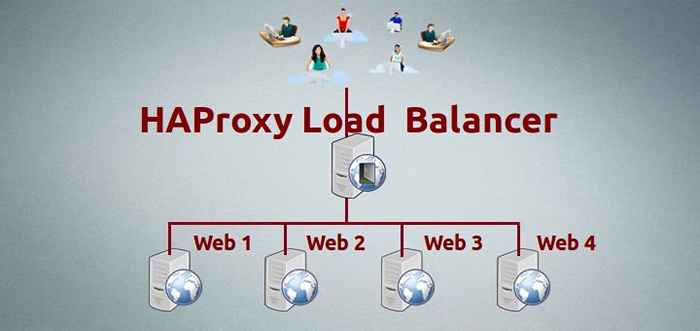
- 3813
- 204
- Dana Hammes
Haproxy bermaksud proksi ketersediaan tinggi. Ini adalah aplikasi sumber percuma dan terbuka yang ditulis dalam bahasa pengaturcaraan C. Aplikasi HAPROXY digunakan sebagai pengimbang beban TCP/HTTP dan untuk penyelesaian proksi. Penggunaan aplikasi haproxy yang paling biasa adalah untuk mengedarkan beban kerja di beberapa pelayan e.g., pelayan web, pelayan pangkalan data, dan lain -lain dengan itu meningkatkan prestasi keseluruhan dan kebolehpercayaan persekitaran pelayan.
Aplikasi yang sangat cekap dan cepat digunakan oleh banyak organisasi terkenal di dunia yang termasuk tetapi tidak terhad kepada - Twitter, Reddit, GitHub dan Amazon. Ia tersedia untuk platform Linux, BSD, Solaris dan AIX.
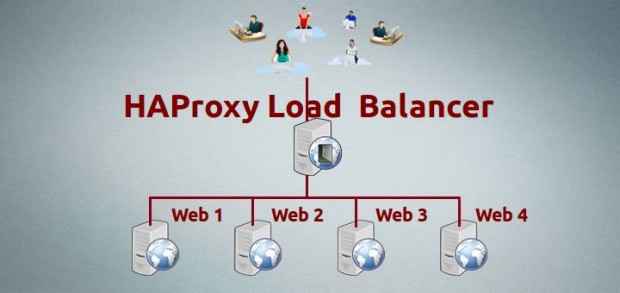 Pasang pengimbang beban Haproxy di Linux
Pasang pengimbang beban Haproxy di Linux Dalam tutorial ini, kami akan membincangkan proses menubuhkan pengimbang beban ketersediaan yang tinggi menggunakan Haproxy Untuk mengawal trafik aplikasi berasaskan HTTP (pelayan web) dengan memisahkan permintaan di beberapa pelayan.
Untuk artikel ini, kami menggunakan pelepasan stabil terbaru Haproxy Versi I.e. 1.5.10 Dikeluarkan pada 31 Disember 2014. Dan juga kita menggunakan Centos 6.5 Untuk persediaan ini, tetapi arahan yang diberikan di bawah juga berfungsi pada pengedaran CentOS/RHEL/FEDORA dan UBUNTU/DEBIAN.
Persediaan persekitaran saya
Di sini pelayan haproxy beban kami mempunyai nama host sebagai WebSrv.Tecmintlocal.com dengan alamat IP 192.168.0.125.
Persediaan pelayan Haproxy
Sistem operasi : Centos 6.5 Alamat IP : 192.168.0.125 Nama Host : WebSrv.Tecmintlocal.com
Persediaan Pelayan Web Pelanggan
Empat mesin lain habis dan berjalan dengan pelayan web seperti Apache.
Pelayan Web #1 : Centos 6.5 [IP: 192.168.0.121] - [HostName: Web1srv.Tecmintlocal.com] Pelayan Web #2 : Centos 6.5 [IP: 192.168.0.122] - [HostName: Web2SRV.Tecmintlocal.com] Pelayan Web #3 : Centos 6.5 [IP: 192.168.0.123] - [HostName: Web3SRV.Tecmintlocal.com] Pelayan Web #4 : Centos 6.5 [IP: 192.168.0.124] - [HostName: Web4SRV.Tecmintlocal.com]
Langkah 1: Memasang Apache pada Mesin Pelanggan
1. Mula -mula kita perlu memasang Apache di semua empat pelayan dan kongsi mana -mana laman web, untuk memasang Apache di semua empat pelayan di sini kita akan menggunakan arahan berikut.
# yum pasang httpd [on Topi merah sistem berasaskan] # apt-get memasang apache2 [on Debian sistem berasaskan]
2. Setelah memasang pelayan web Apache pada semua empat mesin klien, anda boleh mengesahkan sesiapa pelayan sama ada Apache sedang berjalan dengan mengaksesnya melalui alamat IP dalam penyemak imbas.
http: // 192.168.0.121
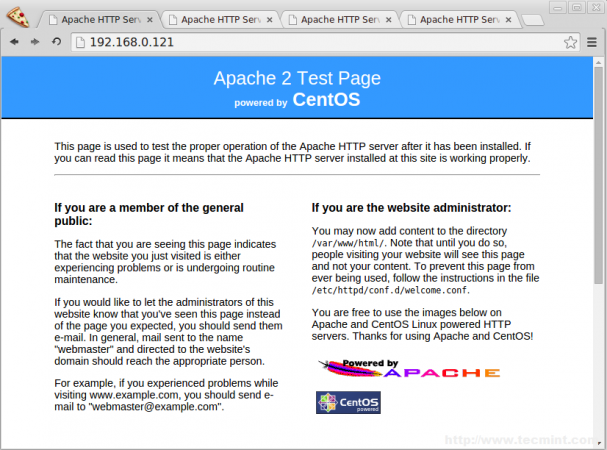 Semak status Apache
Semak status Apache Langkah 2: Memasang pelayan Haproxy
3. Dalam kebanyakan pengagihan Linux moden hari ini, HAPROXY dapat dengan mudah dipasang dari repositori asas lalai menggunakan Pengurus Pakej Lalai yum atau apt-get.
Contohnya, untuk memasang Haproxy pada versi Rhel/Centos/Fedora dan Debian/Ubuntu, jalankan arahan berikut. Di sini saya telah disertakan OpenSSL Pakej juga, kerana kami akan menyiapkan HAPROXY dengan sokongan SSL dan bukan SSL.
# yum Pasang Haproxy Openssl-Devel [on Topi merah sistem berasaskan] # apt-get pemasangan haproxy [on Debian sistem berasaskan]
Catatan: Pada Debian whezzy 7.0, kita perlu membolehkan repositori backports dengan menambahkan fail baru backports.senarai di bawah "/etc/apt/sumber.senarai.d/"Direktori dengan kandungan berikut.
# echo "deb http: // cdn.Debian.Net/debian wheezy-backports utama ">>/etc/apt/sumber.senarai.D/backports.senarai
Seterusnya, kemas kini pangkalan data repositori dan pasang Haproxy.
# apt-get update # apt-get install haproxy -t wheezy-backports
Langkah 3: Konfigurasikan Log Haproxy
4. Seterusnya, kita perlu membolehkan ciri pembalakan di Haproxy untuk debugging masa depan. Buka fail konfigurasi HAProxy utama '/etc/haproxy/haproxy.cfg'Dengan pilihan editor anda.
# vim/etc/haproxy/haproxy.cfg
Seterusnya, ikuti arahan khusus distro untuk mengkonfigurasi ciri pembalakan di HAPROXY.
Pada RHEL/Centos/Fedora
Di bawah #Tetapan global, Dayakan baris berikut.
log 127.0.0.1 local2
Di Ubuntu/Debian
Di bawah #Tetapan global, ganti baris berikut,
Log /Dev /Log Local0 Log /Dev /Log Local1 Notis
Dengan,
log 127.0.0.1 local2
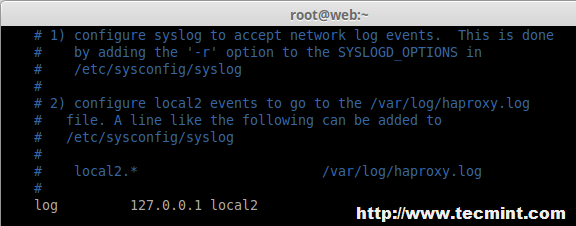 Dayakan pembalakan Haproxy
Dayakan pembalakan Haproxy 5. Seterusnya, kita perlu mengaktifkan penerimaan syslog UDP di '/etc/rsyslog.Conf'Fail konfigurasi untuk memisahkan fail log untuk HAPROXY di bawah /var/log direktori. Buka anda 'rsyslog.Conf'Fail dengan pilihan editor anda.
# vim /etc /rsyslog.Conf
Uncommnet Modload dan Udpserverrun, Di sini pelayan kami akan mendengar Pelabuhan 514 untuk mengumpul kayu balak ke syslog.
# Menyediakan UDP Syslog Resepsi $ Modload IMUDP $ UDPServerRun 514
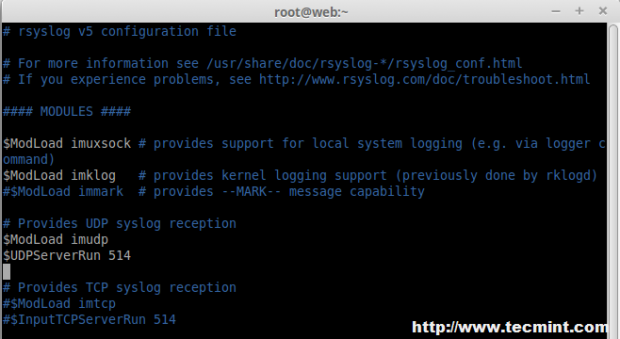 Konfigurasikan pembalakan HAPROXY
Konfigurasikan pembalakan HAPROXY 6. Seterusnya, kita perlu membuat fail berasingan 'Haproxy.Conf'Di bawah'/etc/rsyslog.d/'Direktori untuk mengkonfigurasi fail log berasingan.
# vim /etc /rsyslog.D/Haproxy.Conf
Tambah baris berikut ke fail yang baru dibuat.
tempatan2.*/var/log/haproxy.log
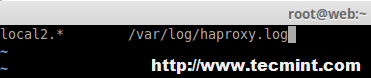 Log Haproxy
Log Haproxy Akhirnya, mulakan semula perkhidmatan rsyslog untuk mengemas kini perubahan baru.
# perkhidmatan rsyslog mulakan semulaHalaman: 1 2
- « Debian bercabang atas kelahiran sistem pengedaran Devuan Gnu/Linux
- Memasang dan Mengkonfigurasi Freenas (Penyimpanan Rangkaian yang Dilampirkan) - Bahagian 1 »

